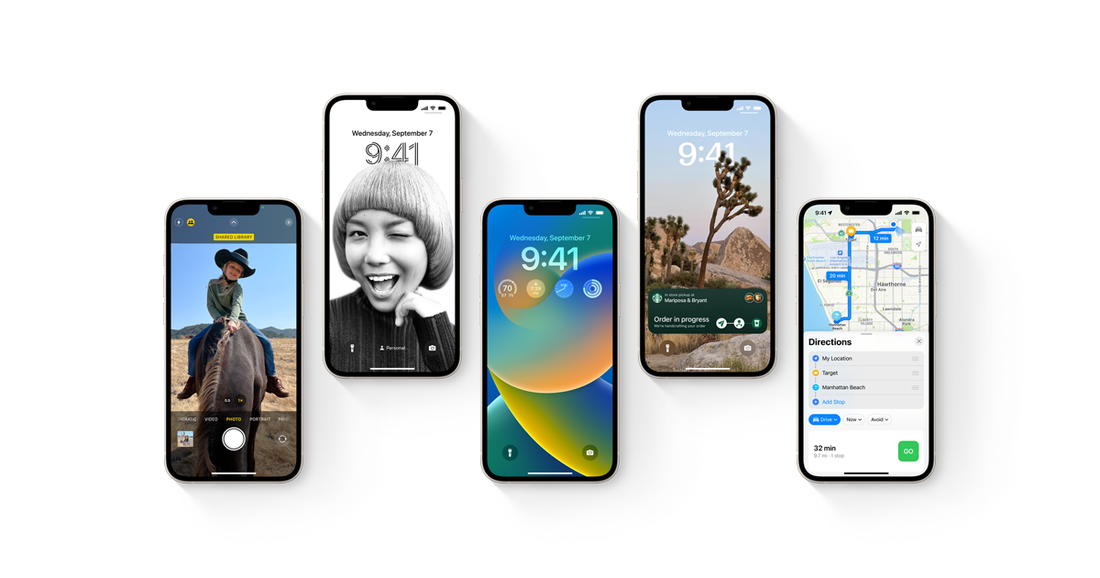Nem olyan régen írtunk arról, hogy hogyan lehet Androidról iOS-re költözni, a kérdés viszont felmerülhet akkor is, ha valaki a régebbi iPhone-ját cseréli le egy újabbra. A folyamat itt talán még egyszerűbb, de pár dologra mindenképpen oda kell figyelni annak érdekében, hogy minden adatunk megmaradjon. A jelen leírásunkban szereplő információk egyébként az iPadOS esetén is érvényesek, tehát ha valaki egy új iPadre vált, ugyanezt a lépéssort kell, hogy végigcsinálja.
Apple Watch
Az Apple Watch felhasználóknak mindenek előtt meg kell szüntetniük a kapcsolatot az óra és a régi telefon között; ezt a lépést sokan elfelejtik, pedig nagyon fontos. Ehhez pár méteres távolságon belül kell tartani a két eszközt, majd az iPhone-on az Apple Watch alkalmazásban a Saját óra lapon az Összes Watch elemre kell kattintani. A törölni kívánt óra mellett található egy körben lévő "i" betű, ezt megérintve alul az Apple Watch-párosítás törlése elemet kell kiválasztani. A GPS + Cellular modell esetén el kell dönteni, hogy megtartjuk vagy eltávolítjuk a mobilhálózat csomagot; ezt meg kell tartani, kivéve, ha az órát valamilyen érthetetlen oknál fogva nem szeretnénk használni az új iPhone-nal. Az aktiválási zár letiltásához be kell írni az Apple ID jelszót, majd a Párosítás megszüntetése elemet megérintve kész is vagyunk. A párosítás megszüntetésekor a rendszer automatikusan biztonsági másolatot készít az óráról, aminek köszönhetően az új iPhone-nal történő párosítás után a tartalmak visszállíthatók.
Biztonsági mentés
A biztonsági mentés készítése a legfontosabb teendő, ezt az iClouddal, egy Mac-kel vagy egy PC-vel is meg lehet tenni. Az iCloud esetén fel kell menni egy WiFi hálózatra, a Beállítások > [név] menüpontban meg kell érinteni az iCloudot, ki kell választani az iCloud-mentés elemet, majd a Biztonsági mentés feliratot. A folyamat végéig fent kell maradni a vezeték nélküli hálózaton; itt az jelenthet problémát, ha nincs elég hely az iCloudban, ebben az esetben nagyobb iCloud+ csomagra kell váltani. Az iCloud-mentés funkció egyébként automatikusra is beállítható.

A mentés Mac számítógéppel is elkészíthető: macOS Catalina vagy újabb rendszert futtató gépen meg kell nyitni egy Finder-ablakot, USB-kábellel csatlakoztatni kell az iPhone-t. Ezen a ponton vagy a telefon jelkódját kell beírni, vagy kiválasztani, hogy megbízik ebben a számítógépben. Az iPhone megjelenik a Helyek között, van viszont egy trükk: ha szeretnénk, hogy az iPhone-on vagy az Apple Watch-on tárolt egészséggel, tevékenységgel kapcsolatos adatok is mentésre kerüljenek, ki kell választani A helyi bonztonsági mentés titkosítása jelölőnégyzetet, majd meg kell adni egy kódot, amire később is emlékezni kell. Ezután a Biztonsági mentés most elemet kell kiválasztani. A folyamat végén megjelenik az utolsó mentés időpontja.

PC-n szükség lesz az iTunes alkalmazás telepítésére. A folyamat innentől nagyjából ugyanaz, mint Macen: csatlakoztatni kell az iPhone-t egy USB-kábellel, be kell írni a jelkódot vagy hozzájárulást kell adni a számítógép megbízhatóságához, majd a nagyon hasonló kinézetű felületen ki kell választani a Biztonsági mentés elemet.
Fontos látni, hogy a biztonsági mentés több egy egyszerű biztosítéknál: ha valaki esetleg úgy cseréli le a készüléket, hogy előbb válik meg a régitól, mint veszi meg az újat, akkor biztonsági mentés nélkül nem fogja tudni átvinni az adatait!
Apple ID előkészítése, SIM-kártya cseréje
A sikeres biztonsági mentés után kezdődhet a tényleges költözés. Nagyon fontos, hogy a folyamathoz szükség lesz az Apple ID-re és az ahhoz tartozó jelszóra, ha ezt valaki elfelejtette, akkor mindenek előtt kérjen emlékeztetőt és szerezze be a jelszavát. A SIM-kártya cseréje (vagy egy telefon esetén behelyezése) után több opció közül lehet választani.
A Gyors kezdés csak abban az esetben használható, ha a régi és az új iPhone is megvan még. Ez a módszer mindkét készüléket lefoglalja, ezért olyan időpontot kell választani a költözésre, amikor egy ideig nincs szükség a telefonra. A régi készüléknek kapcsolódnia kell egy WiFi hálózatra, illetve a Bluetooth-t is be kell kapcsolni rajta. Az új iPhone-t be kell kapcsolni, a régi közelébe kell helyezni, majd követni kell a képernyőn megjelenő, teljesen egyértelmű utasításokat. Egy ponton ki kell választani, hogy az adatokat az iCloud mentésből akarjuk-e visszaállítani, vagy közvetlenül a két készülék között akarjuk átvinni: ez utóbbi esetén ajánlott a telefonokat töltőre rakni, a folyamat ugyanis az átvitt adatok mennyiségétől függően akár pár órán keresztül is eltarthat.